노트북 모바일 핫스팟 연결하는 방법에 대해서 알아보도록 하겠습니다. 노트북은 보통 와이파이에 연결해서 사용하는데 와이파이가 없는곳에서는 다른 방법으로 연결해야 합니다. 스마트폰의 핫스팟 기능을 사용해서 연결할 수 있습니다. 데이터 소모가 있지만 와이파이가 없다면 이 방법으로 연결할 수밖에 없습니다. 노트북 모바일 핫스팟 연결방법 알아보겠습니다.
노트북 모바일 핫스팟 연결방법 노트북 모바일 핫스팟 연결방법
1. 와이파이가 없는 곳에서 노트북을 켜면 오른쪽 아래에서 보듯 와이파이 신호가 잡히지 않아서 어두운 색으로 나타나는 것을 볼 수 있습니다.

2 스마트폰에서 핫스팟을 켜서 노트북과 연결할 수 있습니다. 스마트폰 화면에서 톱니바퀴 모양의 설정 앱을 누릅니다.
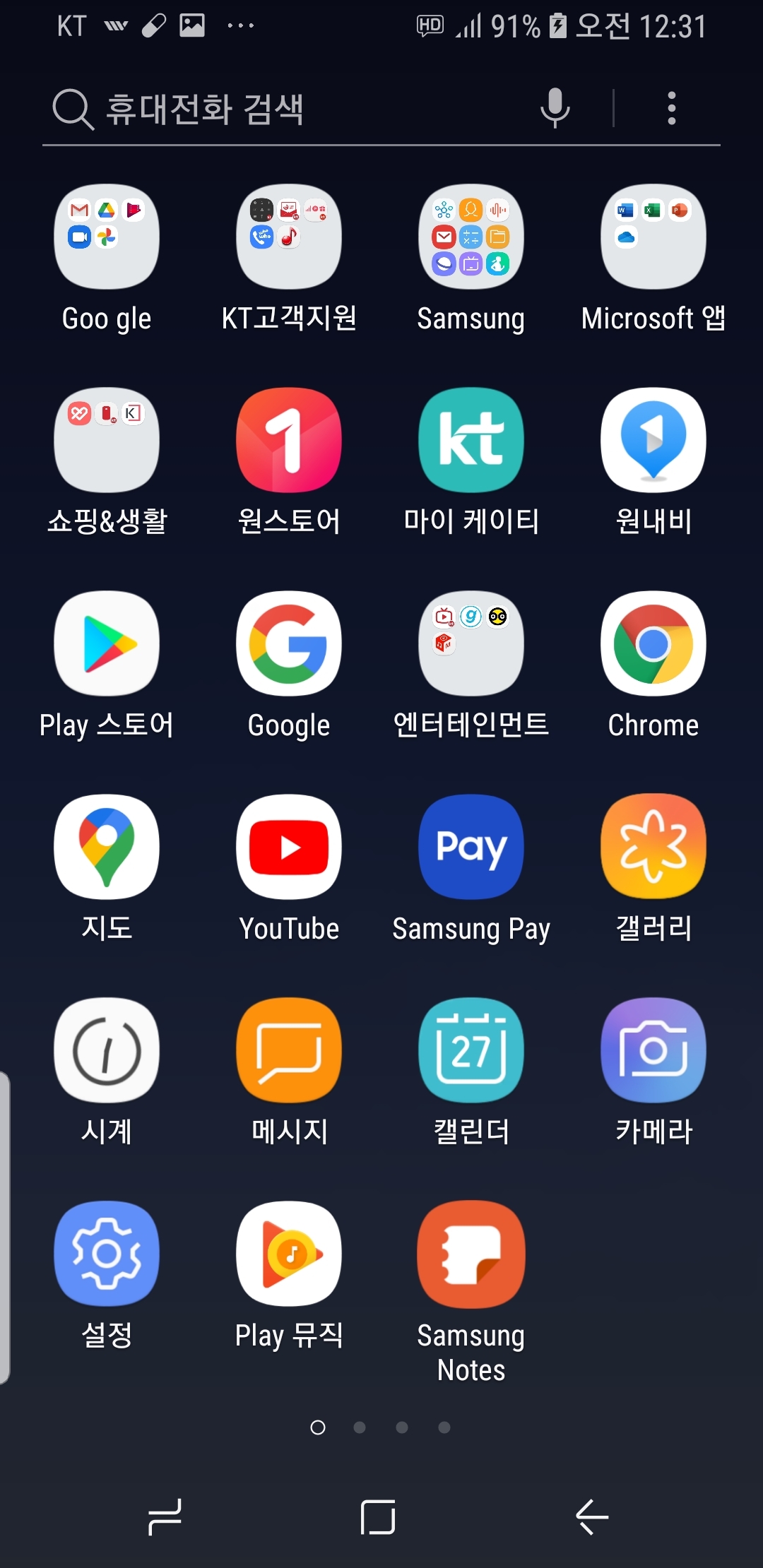
3. 설정의 여러가지 메뉴 중에서 제일 위에 있는 연결 기능을 눌러서 들어가도록 합니다.
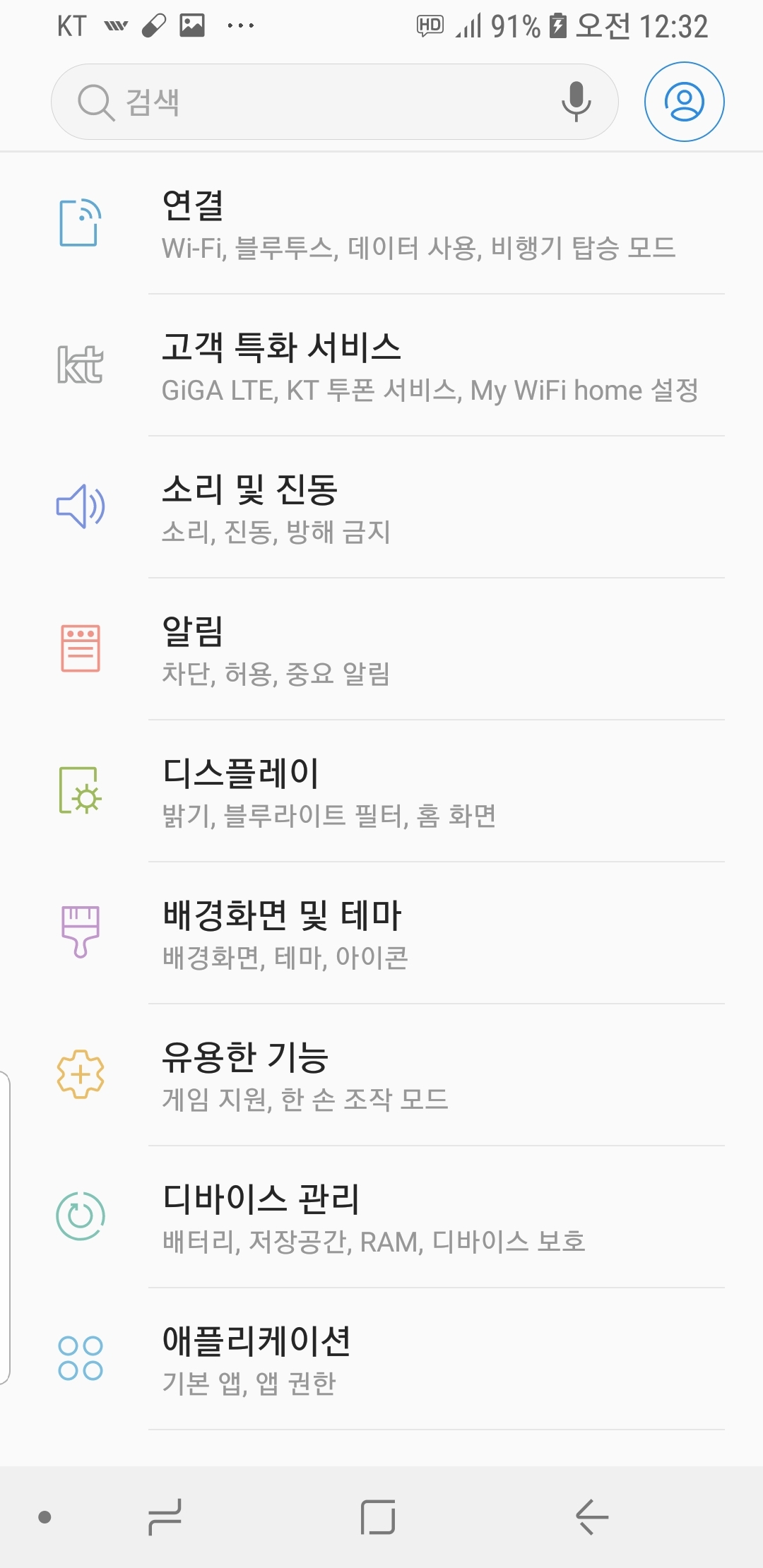
4. 여러가지 하위기능들이 나오는데 그 중 제일 아래의 모바일 핫스팟 및 테더링 누릅니다.
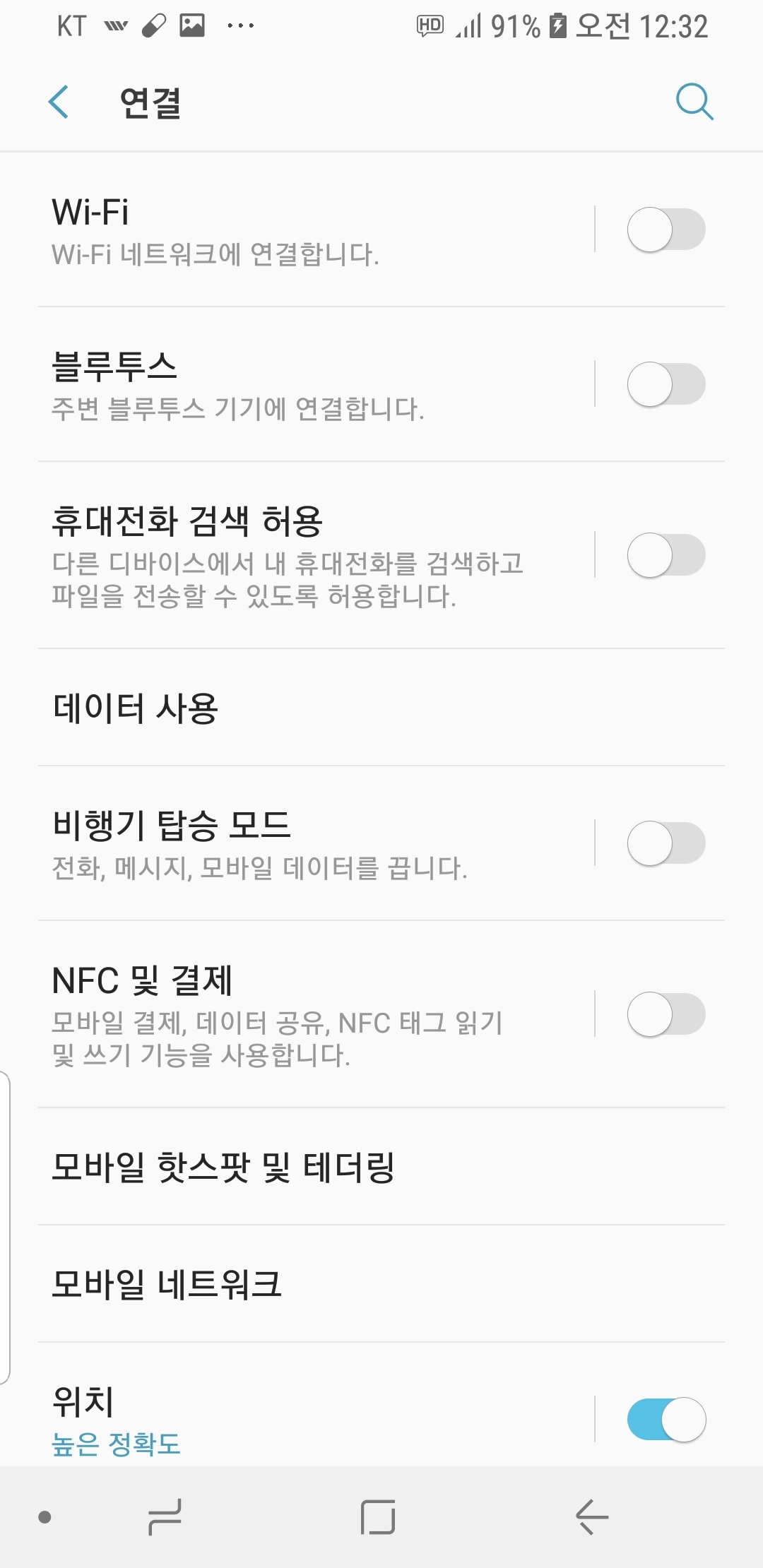
5. 모바일 핫스팟 기능이 보입니다. 현재 미사용 상태인데 오른쪽 버튼부분을 터치하면
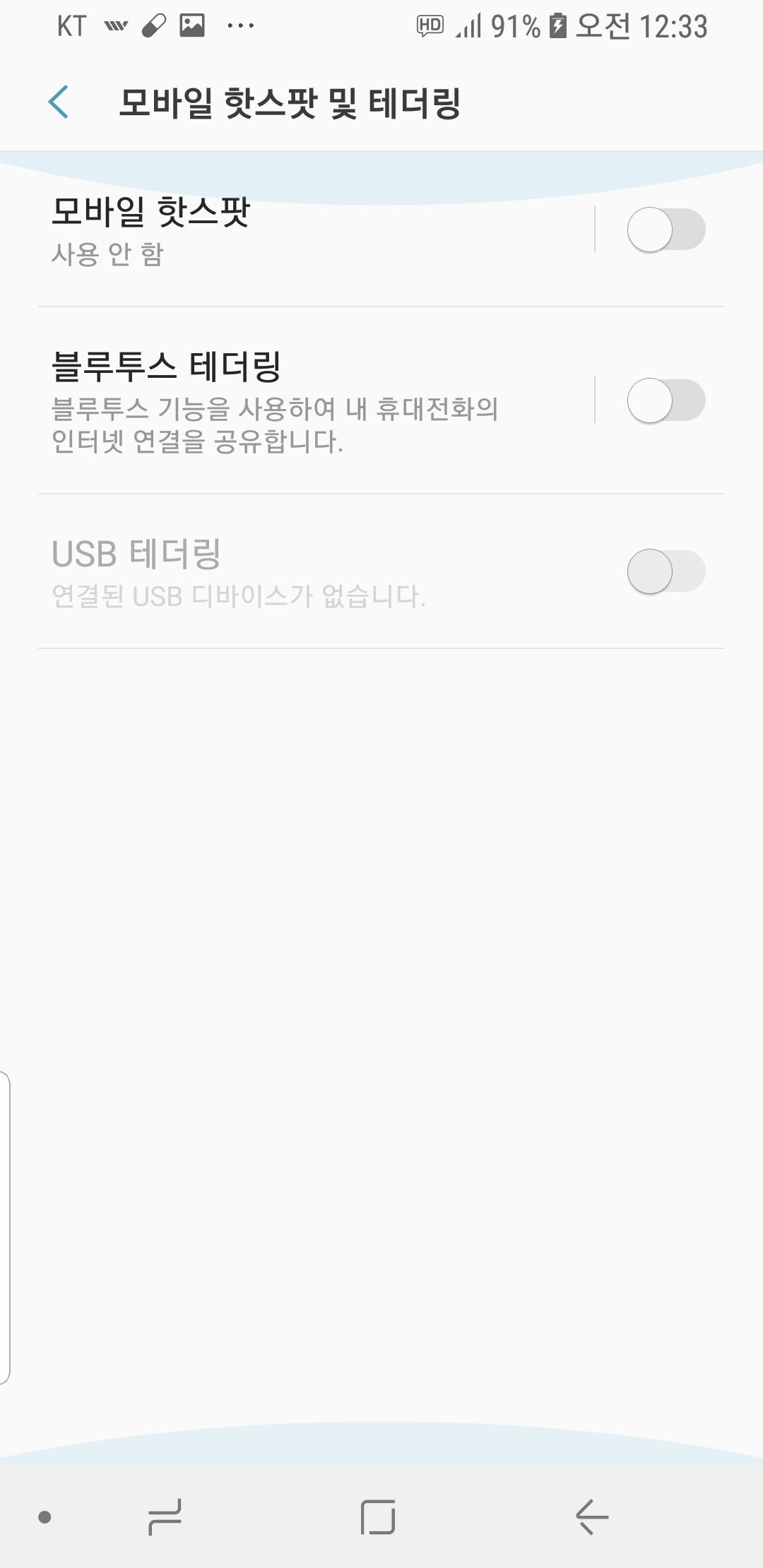
6. 사용중 상태로 바뀝니다. 이제 스마트폰에서 와이파이 전파가 나오고 있는 중입니다.
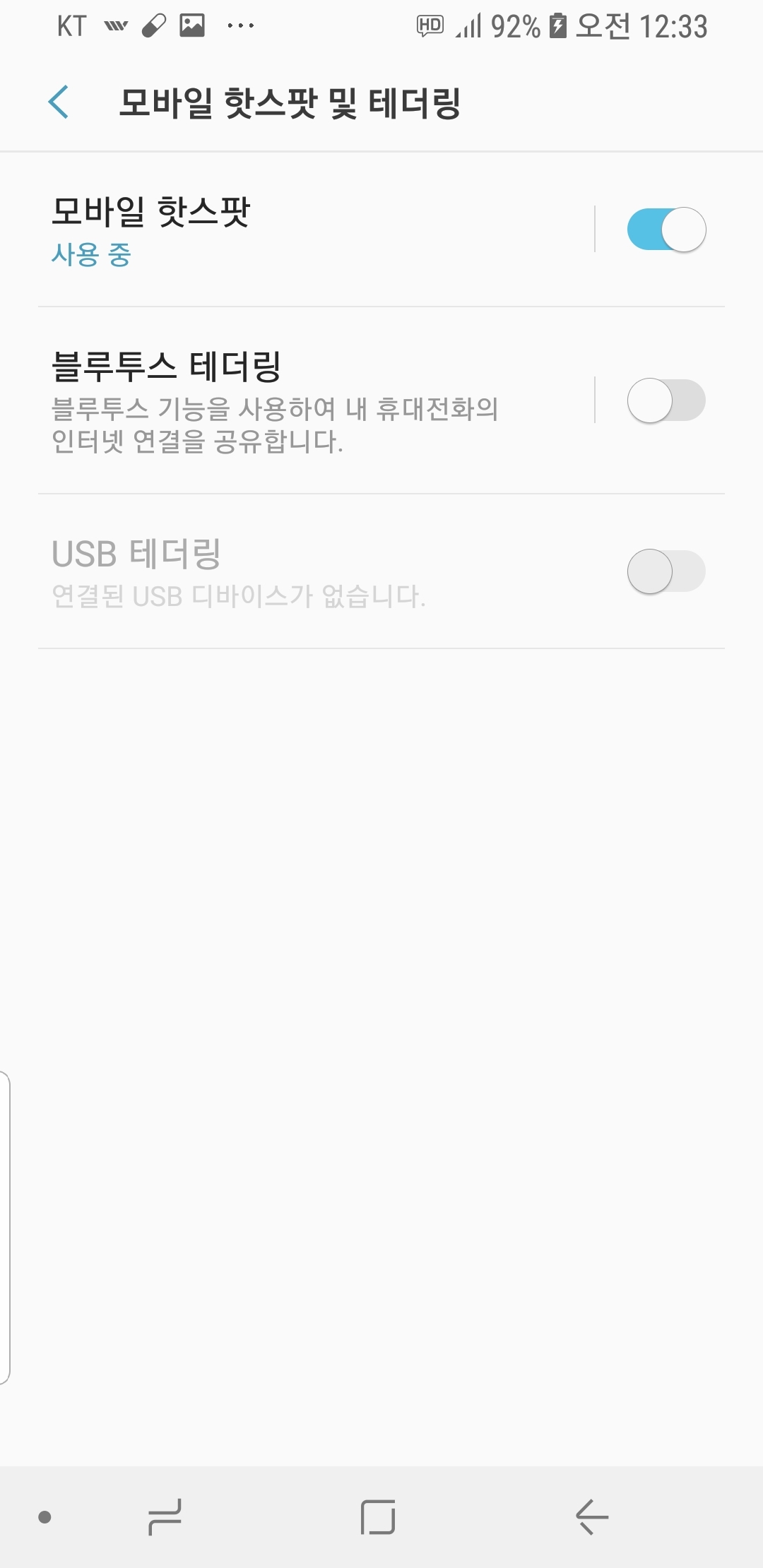
7. 노트북으로 돌아와서 화면 우측 하단의 인터넷 연결상태 메뉴를 눌러보면 스마트폰에서 나오는 와이파이가 뜹니다. 제 폰은 안드로이드폰이기 때문에 AndroidHotstot***이라는 와이파이가 렇게 됩니다. ****는 나의 폰번호 뒤 4자리입니다. 이걸 클릭해서 연결하면 와이파이가 없는 곳에서 핫스팟으로 노트북을 인터넷에 연결할 수 있습니다.
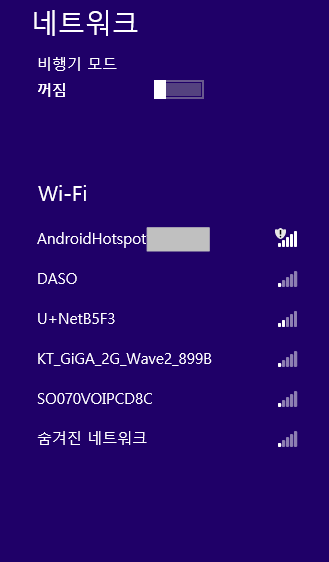
노트북 모바일 핫스팟 연결방법 노트북 모바일 핫스팟 연결방법
노트북 모바일 핫스팟 연결방법 알아보았습니다. 요즘 카페 등 어지간한 곳에서는 와이파이 사용이 가능하고 문서작성 같은 업무가 아닌이상 스마트폰으로 대부분의 용무를 처리할 수 있기 때문에 핫스팟을 켤 일은 많지 않을 것입니다.
그럼에도 불구하고 가끔은 와이파이 없는 곳에서 인터넷을 켜야 할 일이 있을수도 있는데 이 때 모바일 핫스팟을 사용하면 유용합니다. 다만 대용량이 소모되는 작업을 할때 데이터요금이 많이 나올 수도 있으니 주의해야 합니다.
이상 노트북 모바일 핫스팟 연결방법 알아보았습니다.





